Si vous êtes un utilisateur de Linux Mint et que vous constatez que les mises à jour logicielles prennent un temps excessivement long pour être téléchargées, il est probable que votre emplacement géographique soit éloigné des serveurs de mise à jour officiels. Pour remédier à ce problème, il est conseillé de privilégier l’utilisation d’un miroir de mise à jour local. Cette approche vous permettra d’accélérer significativement le processus de mise à jour de votre système d’exploitation.
Changement des Dépôts de Mise à Jour de Linux Mint
La méthode la plus rapide pour modifier les dépôts de mise à jour de Linux Mint et opter pour des serveurs plus proches de votre localisation géographique consiste à utiliser l’outil de gestion des mises à jour avec son interface graphique. Démarrez le gestionnaire en cliquant sur l’icône en forme de bouclier située dans la barre d’état système. Une fois l’outil ouvert, suivez les instructions détaillées pour sélectionner un miroir de mise à jour local.
Étape 1 : Dans le gestionnaire de mises à jour, installez toutes les mises à jour logicielles en attente (si disponibles). Il est primordial de réaliser cette étape car l’application ne vous permettra pas de modifier les paramètres tant que les mises à jour n’auront pas été appliquées.
Pour effectuer l’installation via le gestionnaire de mises à jour, cliquez sur le bouton « Actualiser », puis sur le bouton « Installer les mises à jour ».
Étape 2 : Repérez le bouton « Modifier » et sélectionnez-le afin d’afficher le menu « Modifier ».
Étape 3 : Dans le menu « Modifier », choisissez l’option « Sources de logiciels » pour ouvrir la section de configuration des dépôts logiciels de Linux Mint.
Étape 4 : Localisez la section « Miroirs » au sein de la zone « Dépôts officiels » de « Sources de logiciels ».
Étape 5 : Cliquez sur la case « Main (tina) » pour faire apparaître la fenêtre de sélection des miroirs de Linux Mint.
Étape 6 : Laissez la fenêtre de sélection charger tous les différents miroirs du dépôt de logiciels. Une fois le chargement terminé, sélectionnez le miroir affichant la vitesse de téléchargement la plus élevée (Mbps) et cliquez sur le bouton « Appliquer » pour valider votre choix.
Étape 7 : Répétez l’opération en cliquant sur la case « Base (bionic) » pour afficher à nouveau la fenêtre de sélection des miroirs de Linux Mint.
Étape 8 : Laissez les miroirs se charger. Parcourez la liste des miroirs disponibles et sélectionnez celui qui présente la meilleure vitesse de téléchargement, puis cliquez sur le bouton « Appliquer » pour confirmer votre sélection.
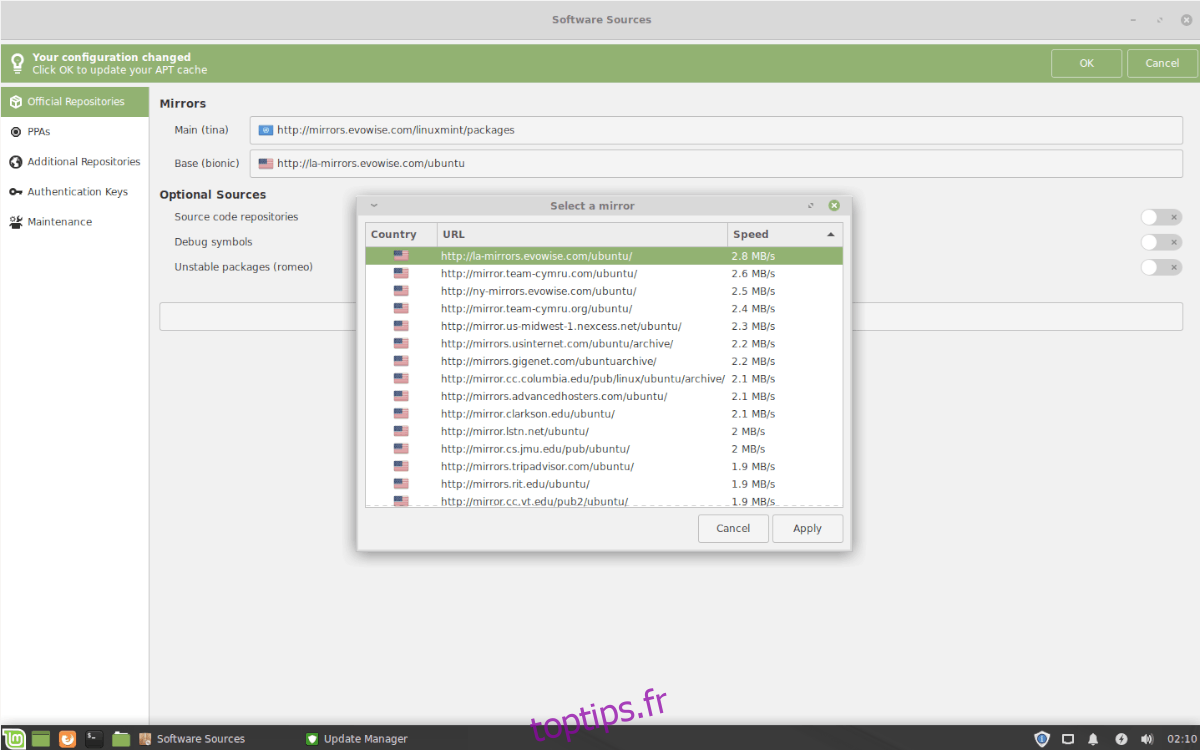
Après avoir modifié les miroirs dans l’application « Sources de logiciels » de Linux Mint, un message s’affichera vous demandant d’actualiser les sources logicielles du système. Effectuez cette action. Une fois le processus terminé, Linux Mint utilisera les miroirs locaux que vous avez sélectionnés.
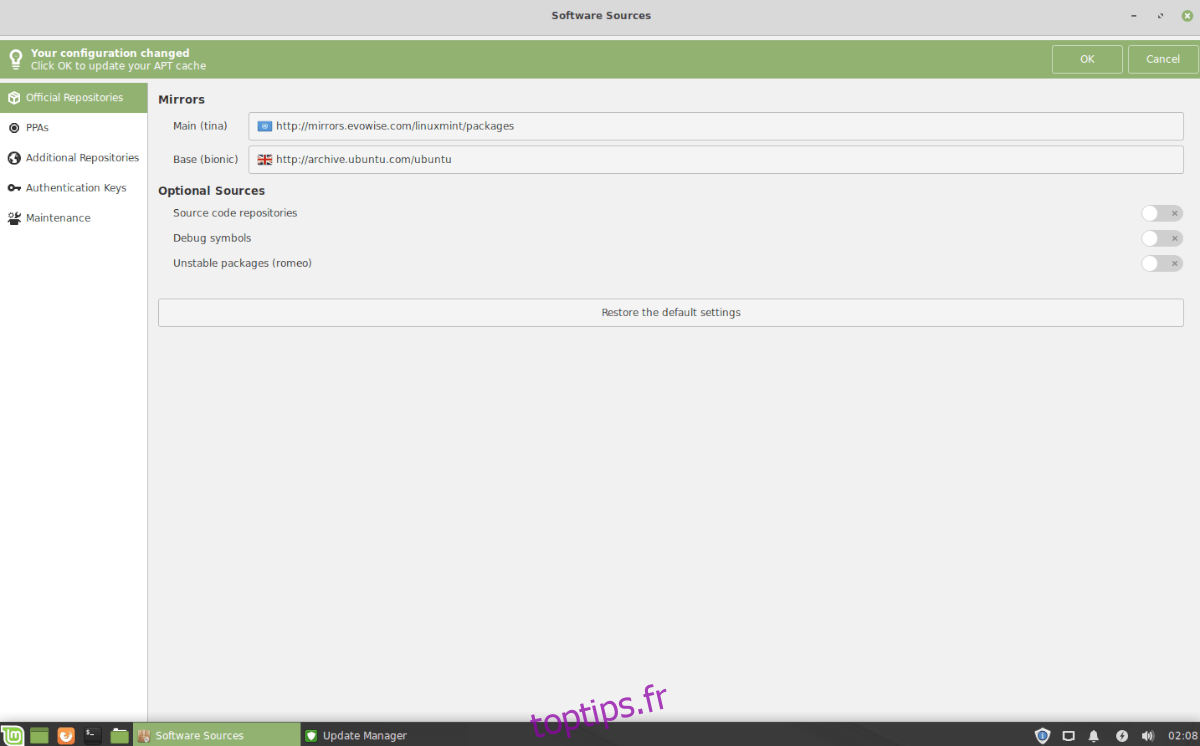
Rétablissement du Dépôt de Mise à Jour par Défaut
Il est possible que vous constatiez que les miroirs locaux ne soient pas aussi fiables que ceux proposés par défaut par Linux Mint. Si vous souhaitez rétablir la configuration d’origine de votre système et utiliser les dépôts logiciels par défaut, veuillez suivre les étapes décrites ci-dessous.
Étape 1 : Lancez l’application de mise à jour de Linux Mint et cliquez sur le bouton « Modifier ». Dans le menu déroulant, sélectionnez l’option « Sources de logiciels ».
Étape 2 : Localisez la case « Main (tina) » et cliquez dessus pour afficher la fenêtre de sélection des miroirs.
Étape 3 : Laissez la fenêtre du sélecteur de miroir charger les miroirs disponibles. Parcourez la liste et sélectionnez le miroir « Linux Mint », puis cliquez sur « Appliquer » pour valider.
Étape 4 : Sélectionnez la case « Base (bionic) », chargez le sélecteur de miroir et choisissez « archive.ubuntu.com/ubuntu ». Cliquez sur « Appliquer » pour effectuer le changement.
Une fois ces deux modifications effectuées, actualisez les sources logicielles de Linux Mint en cliquant sur le bouton « OK » dans le message qui s’affiche.
Changement de Miroir de Mise à Jour Local via la Ligne de Commande
Si vous préférez ne pas utiliser le gestionnaire de mise à jour de Linux Mint, ou si vous désirez modifier votre miroir de mise à jour directement depuis la ligne de commande, suivez les instructions ci-dessous :
Étape 1 : Ouvrez une fenêtre de terminal en utilisant les touches Ctrl + Alt + T ou Ctrl + Maj + T.
Étape 2 : Utilisez la commande cp pour effectuer une sauvegarde complète des paramètres de miroir par défaut de votre installation Linux Mint. Bien que facultative, cette sauvegarde facilitera un retour rapide aux paramètres initiaux si nécessaire.
sudo cp /etc/apt/sources.list.d/official-package-repositories.list /etc/apt/sources.list.d/official-package-repositories.list.bak
Étape 3 : Ouvrez le fichier « official-package-repositories.list » dans l’éditeur de texte Nano afin de le modifier.
sudo nano -w /etc/apt/sources.list.d/official-package-repositories.list
Étape 4 : Recherchez la chaîne de caractères « https://packages.linuxmint.com » dans le fichier. Supprimez-la, en prenant soin de ne supprimer rien d’autre que l’URL. Ensuite, remplacez l’URL supprimée par une URL de miroir que vous trouverez sur cette page : ici.
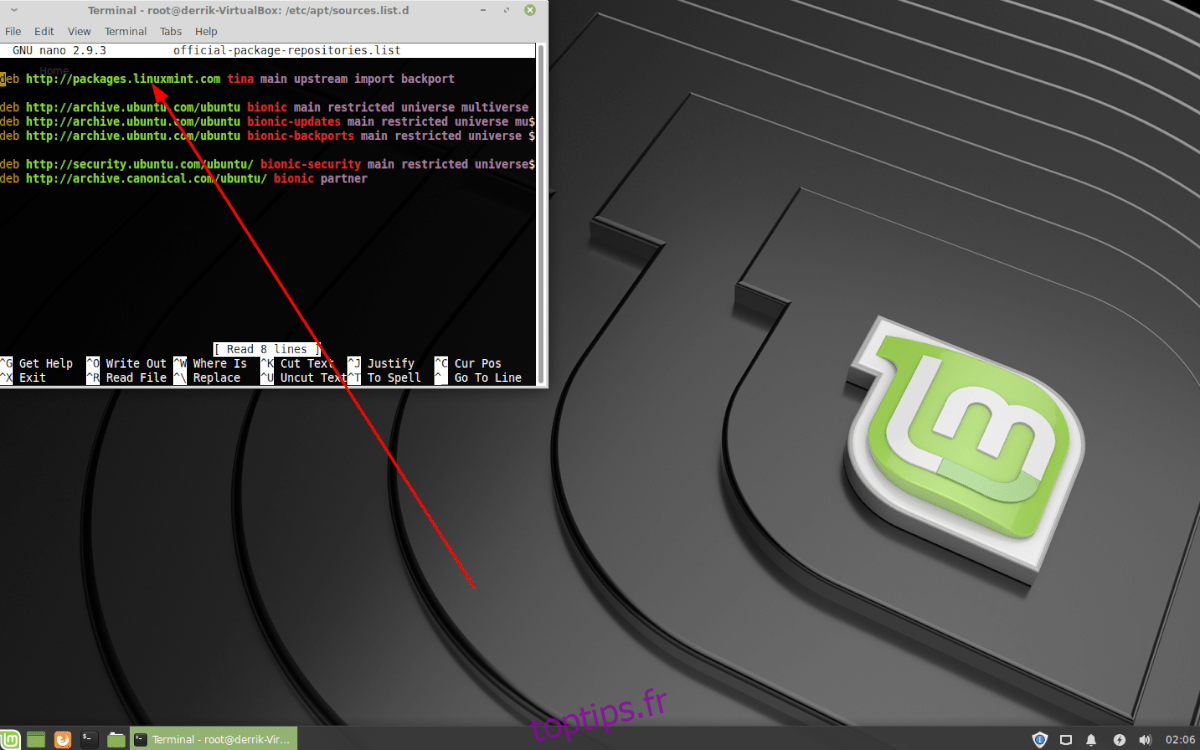
Étape 5 : Si vous désirez également changer le dépôt de base d’Ubuntu, remplacez toutes les occurrences de « https://archive.ubuntu.com/ubuntu » par une des URLs de miroir disponibles dans cette liste. Cette étape est facultative.
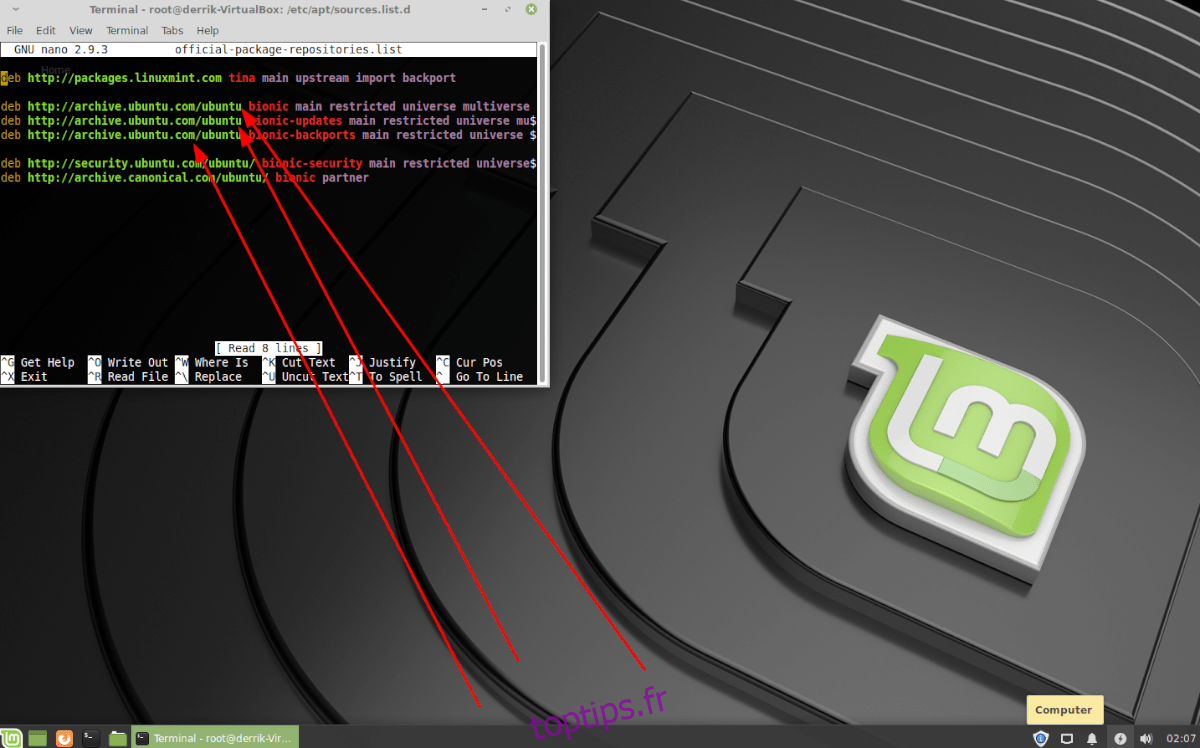
Étape 6 : Sauvegardez les modifications apportées dans l’éditeur de texte Nano en utilisant les touches Ctrl + O. Ensuite, quittez l’éditeur avec les touches Ctrl + X.
Étape 7 : Mettez à jour les sources logicielles de Linux Mint en utilisant la commande suivante :
sudo apt update
Une fois la commande de mise à jour exécutée avec succès, votre système Linux Mint utilisera les miroirs locaux sélectionnés.
Retour au Dépôt de Mise à Jour par Défaut via la Ligne de Commande
Pour rétablir les dépôts logiciels par défaut de Linux Mint, ouvrez une fenêtre de terminal et saisissez les commandes suivantes :
sudo rm /etc/apt/sources.list.d/official-package-repositories.list
sudo mv /etc/apt/sources.list.d/official-package-repositories.list.bak /etc/apt/sources.list.d/official-package-repositories.list
sudo apt update